Como abrir um arquivo sem uma extensão no seu Windows 11, 10
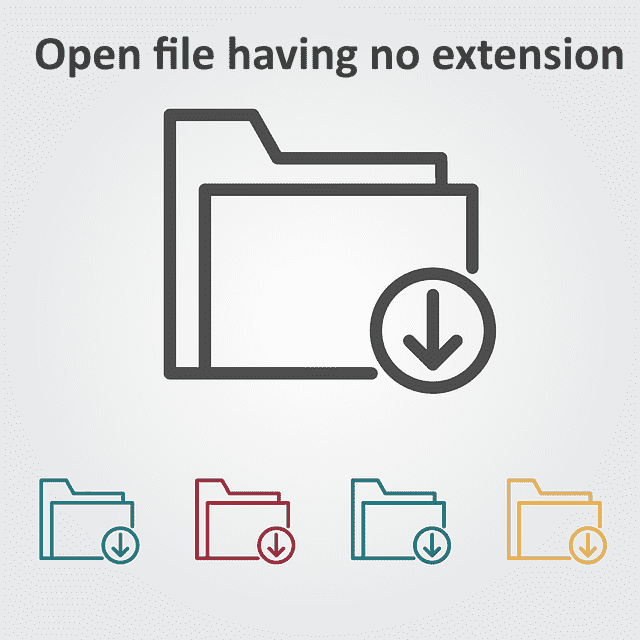
- 2673
- 618
- Loren Botsford
Ter um arquivo não significa nada a menos que você saiba sua extensão. Existem alguns arquivos que vêm sem extensão. Windows File Explorer por si só, usando os métodos listados em Seção 1. Seção 2. E, finalmente, quando você conhece a extensão do seu arquivo, pode encontrar um aplicativo adequado para abrir seu arquivo seguindo as etapas Seção 3.
Assim, este artigo é uma solução completa para todos os seus problemas de extensão de arquivo. Espero que você goste de ler!
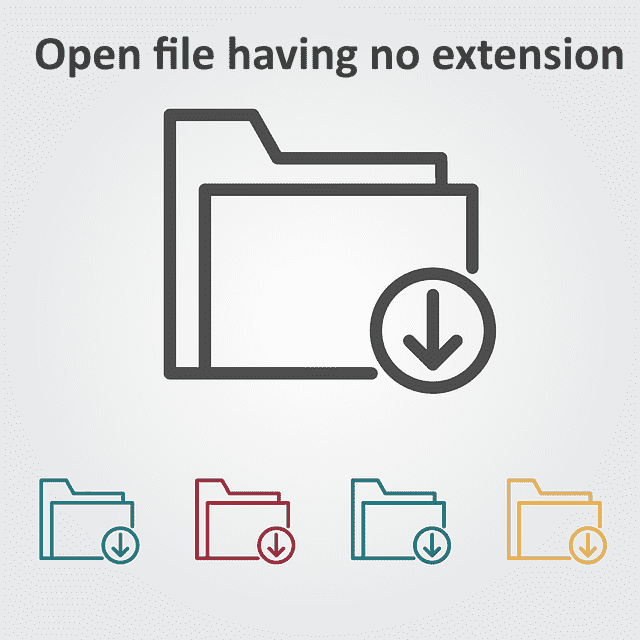
Índice
- Seção 1: Como garantir se o arquivo tem uma extensão ou não
- Método 1: Através da exibição de detalhes no File Explorer
- Método 2: através das propriedades do arquivo
- Método 3: ativando a extensão do arquivo
- Método 1: Através da ferramenta de ferramentas
- Método 2: Através da ferramenta Droid
- Método 3: através dos editores hexadecimais
- Seção 3: Como obter o software certo para abrir o arquivo se você souber a extensão
O primeiro passo para abrir um arquivo sem extensão seria garantir que o arquivo realmente não tenha extensão. Existem 3 métodos listados aqui, usando os quais você pode determinar se seu arquivo realmente não tem extensão ou não. Todos esses métodos envolvem apenas Explorador de arquivos e são muito diretos.
Método 1: Através da exibição de detalhes no File Explorer
Passo 1. Clique com o botão direito do mouse em um espaço vazio, Clique no Visualizar opção e depois clique no Detalhes opção.
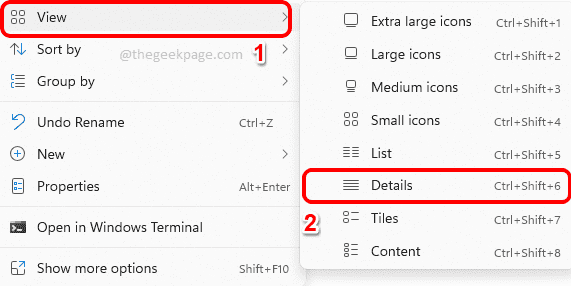
Passo 2 Tipo coluna contra seu arquivo. Se o Tipo diz Arquivo, Sem extensão.
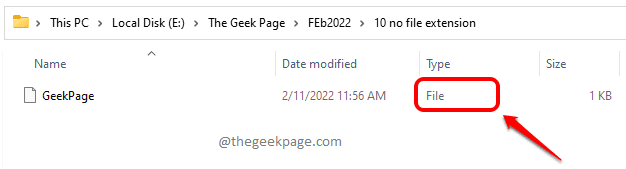
Método 2: através das propriedades do arquivo
Outra maneira de verificar o tipo de arquivo seria através de suas propriedades.
Passo 1: Clique com o botão direito do mouse no arquivo e clique no Propriedades opção.
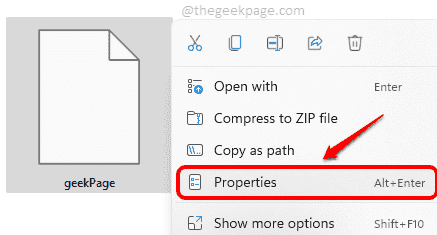
Passo 2 Em geral aba. Agora se você vir Arquivo como Tipo de arquivo, Então você pode ter certeza de que seu arquivo realmente tem Sem extensão.
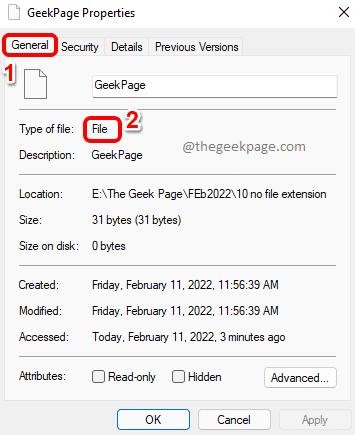
Método 3: ativando a extensão do arquivo
. Portanto, se você não consegue ver a extensão de um arquivo após ativar essa visualização, isso significa que o arquivo não tem uma extensão.
Passo 1: Navegue até o local onde seu arquivo está presente, usando Windows File Explorer.
Agora clique no Visualizar guia na fita superior. Mostrar e depois clique em Extensões de nome do arquivo.
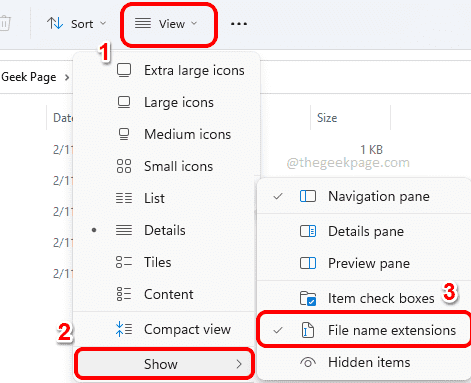
Passo 2. Se um arquivo não tiver uma extensão, não será visível.
No exemplo de captura de tela abaixo, todos os arquivos marcados em verde têm extensões e o arquivo marcado em vermelho não tem uma extensão.
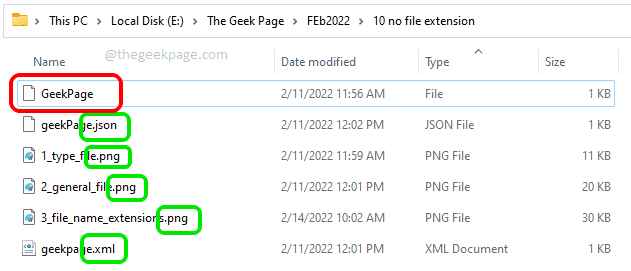
Agora que você sabe que seu arquivo realmente não tem extensão disponível, você pode ir para a Seção 2 para encontrar a extensão correta do seu arquivo através de alguns métodos muito simples.
Ou, se você conhece a extensão, pode pular para a Seção 3 para encontrar um aplicativo adequado para abrir seu arquivo.
Seção 2: Como encontrar a extensão de um arquivo que não tem extensão
Se você não conseguiu encontrar a extensão do arquivo seguindo a Seção 1, temos alguns outros métodos usando os quais você pode definitivamente encontrar a extensão do seu arquivo.
Método 1: Através da ferramenta de ferramentas
Toolsley é uma ferramenta on -line que fornece a extensão do seu arquivo imediatamente ao fazer o upload do arquivo.
Passo 1: Vá para o site das ferramentas primeiro.
Clique no Selecione um arquivo botão.
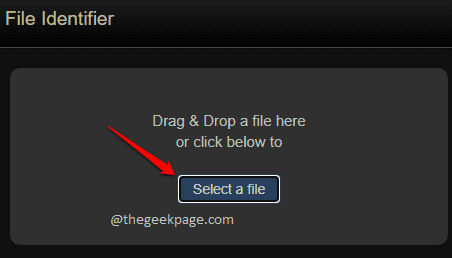
Passo 2: Agora do Abrir Janela do arquivo, escolher o arquivo Abrir botão.
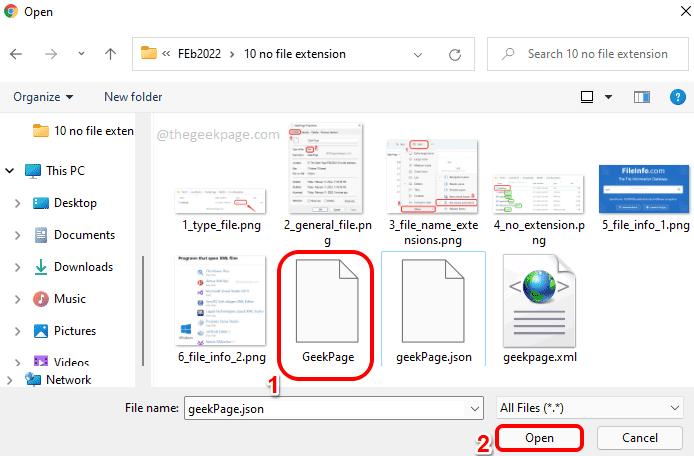
etapa 3: Agora a ferramenta de ferramentas faria dar você o extensão .
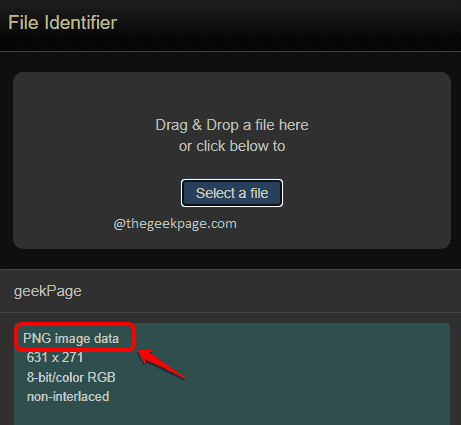
Método 2: Através da ferramenta Droid
Este método envolve o download de uma ferramenta chamada ANDRÓIDE . Como esta ferramenta é fornecida pelo governo do Reino Unido, é mais segura e mais confiável. Outra grande vantagem dessa ferramenta é que Você pode encontrar extensões de vários arquivos de uma só vez.
Passo 1: Em primeiro lugar, faça o download da ferramenta de fonte aberta do site nacional de arquivos do governo do Reino Unido. Você sempre pode obter a versão mais recente do Download Droid: Format Identification Tool na seção versão atual.
, Clique com o botão direito do mouse no arquivo zip e então escolha o Extrair tudo opção.
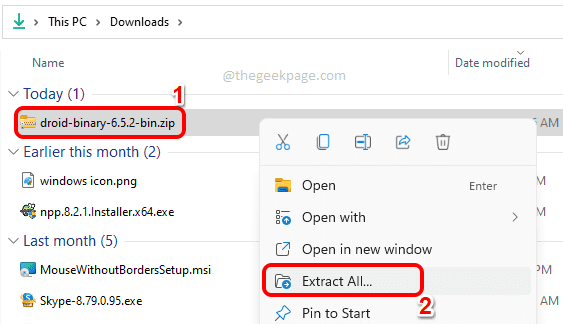
Passo 2 andróide.bastão.
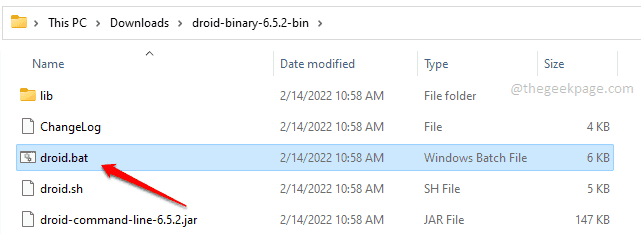
etapa 3 Adicionar Botão no topo.
Quando o Selecione recursos A janela se abre, que você deseja encontrar a (s) extensão (s) e depois clicar em OK botão.
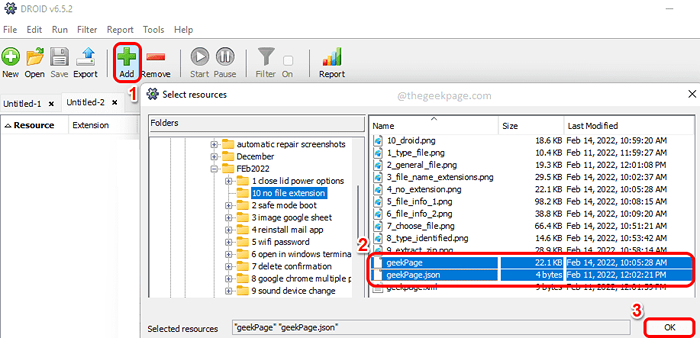
Passo 4: Depois que todos os arquivos forem selecionados, clique em Começar botão, como mostrado na captura de tela abaixo.
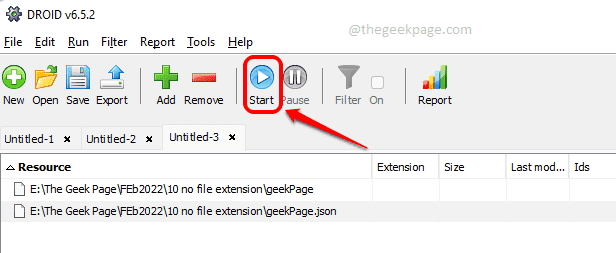
Etapa 5: Depois que o processamento for feito, você poderá ver a (s) extensão (s) do (s) arquivo (s) sob o (s) coluna nomeado Formatar.
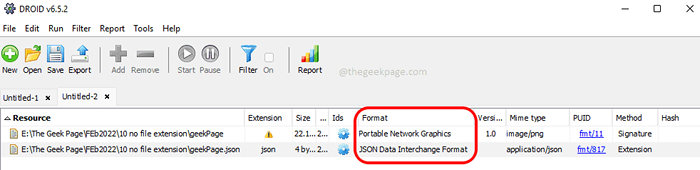
Método 3: através dos editores hexadecimais
Se você não deseja fazer upload do arquivo em qualquer lugar ou baixar um software externo para encontrar a extensão de um arquivo, você pode usar qualquer editor hexadecimal disponível em seu sistema para encontrar a extensão de um arquivo.
. As etapas seriam as mesmas para qualquer editor hexadecimal.
Passo 1: Uma vez que o editor hexadece, Carregue o arquivo nele.
Para Editor Hex Neo, Isso pode ser feito clicando no Arquivo guia, então em Abrir E então Abrir arquivo. Agora navegue e selecione o arquivo que você deseja encontrar a extensão.
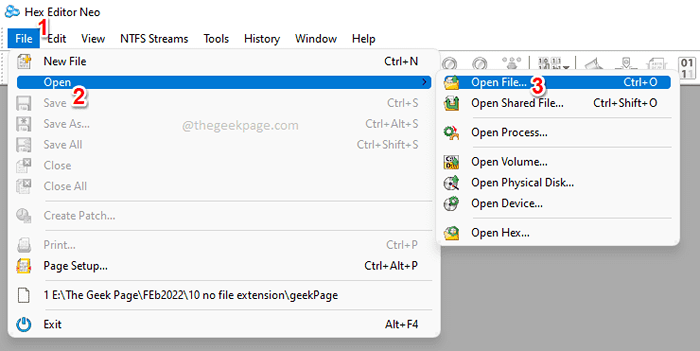
Passo 2: Uma vez que o arquivo se abre, no lado direito, você pode encontrar o extensão como mostrado na captura de tela abaixo.
Nota: Se você não conseguir encontrar a extensão na parte superior do arquivo, como mostrado abaixo, poderá rolar para baixo e procurar a extensão.
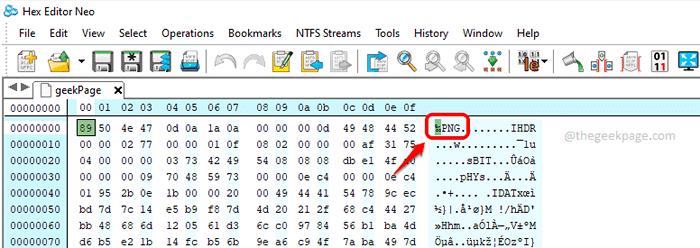
Depois de conhecer a extensão, você pode ir para a Seção 3 para encontrar um programa adequado que possa abrir o arquivo para você.
Esta seção pressupõe que você conhece a extensão do seu arquivo, mas você precisa saber usando qual software você pode abri -lo.
Passo 1: Clique aqui para ir para o FileInfo.com site.
Na barra de pesquisa, tipo no extensão Procurar ícone.
No exemplo abaixo, estou tentando descobrir quais todos os programas podem abrir a extensão XML.
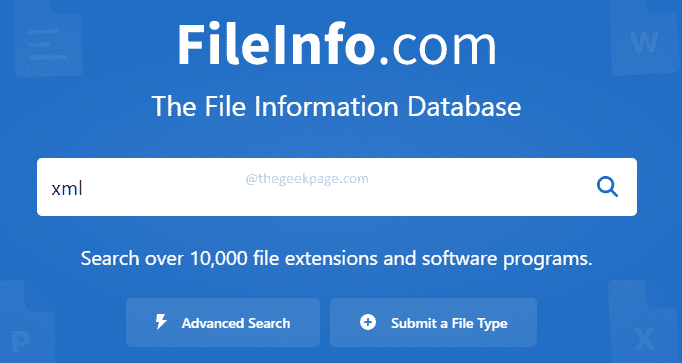
Passo 2: Agora, se você rolar para baixo, sob a seção Programas que abrem arquivos XML, Você pode ver todos os programas que podem abrir os arquivos de extensão XML.
Agora você pode obter um desses softwares e instalá -lo em sua máquina para abrir seu arquivo.
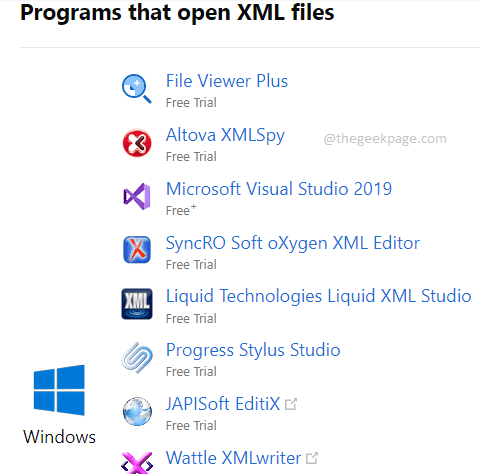
.
É isso. Espero que você tenha achado o artigo útil. Obrigado pela leitura.
- « Como corrigir o editor de registro que não abre a edição no Windows 11, 10
- Como corrigir o botão traseiro do navegador que não está funcionando no Windows 11/10 »

